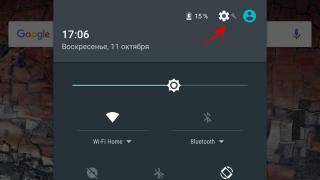Bună ziua, cititorii mei obișnuiți și noi! Cred că printre voi sunt oameni care au ceva educația informatică. Știți sigur că majoritatea profesorilor care predau la diferite cursuri, din anumite motive uită foarte des să spună studenților lor despre un lucru foarte important - rădăcina unei resurse web.
Motivul pentru aceasta nu constă în uitarea lor, ci în credința că aceasta este deja o informație simplă și de înțeles pentru toată lumea. Iar elevii care nu știu care este rădăcina unei resurse web, de regulă, sunt jenați să întrebe despre ea, pentru a nu arăta rău în ochii profesorului și prietenilor lor.
Dacă nici nu aveți aceste informații, în acest articol vă voi spune cum să găsiți folderul rădăcină site-ul. Dar înainte de a-l căuta, să ne dăm seama ce este.
Care este directorul rădăcină?
Dosarul rădăcină al unui site web este locul în care este stocat tot conținutul resursei dvs. web. Aici se află toate fișierele site-ului care sunt încărcate pe server.
În general, acesta este un lucru extrem de necesar. Pentru a schimba ceva în fișierele de resurse care nu pot fi accesate din panoul de administrare (sau), trebuie să mergeți la rădăcina site-ului web.
Unde să caut?
Ne-am dat seama ce este o rădăcină, acum trebuie să aflăm unde se află exact. De obicei, directorul principal al unui site web se află în foldere numite „www”, „public”, „domenii”, „HTDOCS” (acest lucru depinde de).
Cum poți afla unde se bazează baza unei resurse pe alte caracteristici? În special, prin prezența folderelor wp-admin, wp-includes, wp-content în director. Directorul conține și fișiere .htaccess și robots.txt.
Dacă nu puteți găsi singur directorul rădăcină al resursei dvs. web, atunci contactați serviciul de asistență pentru găzduire.
Puteți ajunge la directorul rădăcină prin ftp. Recomand să vă autentificați prin Comandant total sau FileZilla. De asemenea, este convenabil să utilizați un manager de fișiere pe găzduire.
Asta, de fapt, este tot ce am vrut să vă spun. Acum știi ce este directorul rădăcină cum să-l găsești și, cel mai important, cum să intri în el.
Cu stimă! Abdullin Ruslan
Jucătorii începători se confruntă adesea cu problema de a nu cunoaște unii dintre termenii tehnici pe care dezvoltatorii îi folosesc de obicei. jocuri pe calculator, jucători profesioniști, programatori și alte persoane care sunt familiarizate cu tehnologia informației.
De ce este atât de importantă cunoașterea unor termeni?
Avand instalat joc nou pe computer și după ce l-a parcurs în lung și în lat, un jucător neexperimentat începe să se plictisească și abandonează jocul. Câteva zile mai târziu, el află brusc de la prietenul său că există diverse modificări gratuite chiar pentru această jucărie, care acces gratuit zăcând pe Internet și așteptând să fie descărcate.
Jucătorul încântat fuge acasă, găzduind dorința de a adăuga ceva nou jocului pe care îl iubește atât de mult. lumea virtualăși scufundă-te din nou în el. El deschide un browser, găsește aceste modificări pe Internet, descarcă arhive cu ele, citește instrucțiunile de instalare, care spun: „Copiați fișierele din arhivă în directorul jocului”. Copierea fișierelor din arhivă este de înțeles. Care este directorul jocului? Și unde se află?

De acord, cunoașterea unor astfel de termeni tehnici poate face adesea viața unei persoane mai ușoară. ÎN societatea modernă, care se bazează pe tehnologia de informație, astfel de termeni sunt o componentă importantă a limbajului vorbit modern.
Acest articol ar trebui să îi ajute pe toți jucătorii începători, atât pe cei care doresc să instaleze modificări pentru divertismentul lor preferat pe computer, cât și pe toți cei care nu cunosc deloc conceptul de director. Pentru a face acest lucru, va acoperi cât mai clar posibil întrebări precum:
2. Cum să-l găsesc?
3. Unde este directorul jocului?
Dacă ți-ai pus vreodată una dintre aceste întrebări sau le pui acum, atunci acest articol este cu siguranță pentru tine. Deci, să mergem.
Ce este acest director?
Pentru a înțelege ce este un director de joc, nu trebuie să fii, în cuvinte simple, acest concept poate fi explicat după cum urmează: un director este un folder de pe un computer în care sunt stocate fișiere. aplicație instalată. Directorul este de obicei indicat de adresa completă a folderului rădăcină al aplicației, de exemplu: „C:\Games\Application Name”.
Prima literă din adresă indică numele secțiunii hard disk pe computer, după primul „\” este numele folderului situat în această secțiune a hard disk-ului (în în acest caz, C:\) și așa mai departe. În linii mari, un director este folderul în care ai instalat odată jocul.
La instalarea oricărei aplicații, instalatorul vă cere să selectați directorul dorit în mod implicit, acesta este de obicei de acest tip: C:\; Fișiere de program\Numele companiei de dezvoltare\Numele jocului (programului). Cel mai probabil, fișierele modificării dvs. vor trebui copiate în folderul cu exact această adresă.
Unde să-l cauți?
De fapt, în răspunsul la prima întrebare despre jocuri, se află răspunsul la a doua întrebare discutată în acest articol. Dar pentru orice eventualitate, merită repetat, astfel încât oricine utilizator neexperimentat Nu a mai rămas nici cea mai mică ambiguitate.

Deci, deoarece se întâmplă ca directorul jocului să nu fie altceva decât folderul în care jucătorul a instalat jocul, atunci acesta poate fi localizat doar pe hard disk sau pe orice alt dispozitiv de stocare
Cum îl pot găsi?
După ce v-ați dat seama care este directorul jocului, puteți începe să îl căutați. Acest lucru este absolut ușor de făcut. Dacă știți adresa unde a fost instalat jocul dvs., atunci o puteți introduce pur și simplu în orice fereastră sistem de operare Windows.
De asemenea, puteți naviga prin el manual. Dacă adresa vă este necunoscută, puteți utiliza motorul de căutare sistem Windows, scriind acolo numele aplicației de care aveți nevoie.
Cu toate acestea, de la Microsoft există o funcție pentru a deschide directorul oricărei aplicații în câteva clicuri. Doar faceți clic clic dreapta mouse-ul pe comanda rapidă a jocului al cărui director doriți să-l deschideți și selectați funcția „Locația obiectului”. Veți fi dus instantaneu în folderul cu jocul instalat.
Acum tu ești jocul și ce este el. De fapt, nu este atât de dificil, iar informațiile prezentate în articol îl vor ajuta chiar și pe cel mai neexperimentat utilizator să înțeleagă totul.
Salutare tuturor!
Scurta postare de astăzi va fi dedicată webmasterilor complet începători și în ea voi încerca să răspund la întrebarea cât mai detaliat posibil, care este rădăcina unui site? Și unde este folderul rădăcină al site-ului?
Pentru mulți dintre voi acest subiect Va părea amuzant și simplu până la rușine, dar totuși este relevant și va rămâne relevant în viitor, câștigând din ce în ce mai mult avânt, pentru că În fiecare zi, numărul utilizatorilor interesați de blogging și construirea de site-uri web este în creștere.
Când tocmai începeam pe calea unui web master, expresii precum „rădăcină site”, „director rădăcină site”, „client ftp”, „manager de fișiere”, etc. m-au nedumerit! Nu am inteles despre ce vorbesti? Ce se întâmplă? Unde am ajuns? Într-un cuvânt, eram începător!
Încercați să vă amintiți chiar de la începutul călătoriei dvs. în lumea Internetului? Vă amintiți acele zile în care tocmai ați început să învățați și să vă familiarizați cu elementele de bază ale construirii site-urilor web? Deci, publicarea pe blog material util, de multe ori trebuie să utilizați cuvinte sau expresii în postările dvs. care par comune multor webmasteri.
Dar adesea, astfel de expresii comune precum „rădăcină site-ului” sau „dosar rădăcină site-ului” provoacă confuzie în rândul începătorilor! Folosesc această expresie destul de des în postările mele când le spun vizitatorilor cum să se mute în directorul rădăcină diverse fișiereși foldere. Și de fiecare dată trebuie să explic noilor veniți unde se află. Acum, după ce scriu această postare, voi oferi pur și simplu un link către ea.
Și, în general, când dai peste multe bloguri și site-uri, vezi adesea imaginea pe care web masterii o scriu pentru utilizatorii avansați, uitând de începători. Și nu fac excepție, deși încerc să acopăr subiectul până la sfârșit în postările mele. Ei bine, hai să o reparăm.
Ce este rădăcina site-ului? Unde se află directorul rădăcină al site-ului?
Rădăcina site-ului sau folderul rădăcină (directorul) site-ului este folderul cu tot conținutul resursei dumneavoastră. Acesta (rădăcină) stochează toate folderele și fișierele încărcate pe serverul dvs. de găzduire. În funcție de serviciile pe care le utilizați, directorul rădăcină al site-ului dvs. poate fi numit diferit.
Cele mai comune nume pentru astfel de secțiuni sunt HTDOCS (httpdocs), public_html, www sau , care se află adesea în secțiunea domenii, cu o subsecțiune prezentă în ea, în cazul meu site-ul:

Există două moduri de a ajunge la directorul rădăcină.
1. Folosind panoul de control al găzduirii. Cred că, din moment ce ești interesat de folderul rădăcină al blogului, atunci ai deja propria ta resursă și, în consecință, știi ce este găzduirea.
2. Folosiți confortul ftp - client filezilla, puteți citi mai multe despre client în articolul meu mergând.
Dacă este un CMS (sistem de management al conținutului site-ului web sau în cuvinte simple motorul resursei tale) folosești wordpress, apoi în rădăcina site-ului îl vei găsi folderele de sistem wp-admin, wp-conținut, wp-include. Dacă există, nu poate exista nicio îndoială, ați venit în locul potrivit!
După cum puteți vedea, totul este foarte simplu! Ei bine, dacă nu înțelegi deloc despre ce vorbim și tot ceea ce s-a spus aici este o pădure întunecată pentru tine, atunci pune-ți o întrebare gazdei și cu siguranță îți va spune unde este folderul rădăcină al site-ului și ce se numeste.
Recompensează cei mai activi comentatori pentru decembrie 2013
Deci, haideți să facem cunoștință cu câștigătorii lunii trecute:

- Alexander (37), Alexander Ivanovich (9), Anna (7) - primești recompense în numerar de la mine în valoare de 100 de ruble.
- Natalya (6), Alexander (4), Marina (3) - primești recompense în numerar în valoare de 50 de ruble.
Îți mulțumesc că urmărești actualizările blogului meu și ai comentat activ la el! Trimiteți numerele de portofel și vă voi transfera banii.
În curând plănuiesc să schimb regulile pentru recompensarea celor mai buni comentatori. Premiile vor fi mult mai interesante și mai semnificative, dar selecția celor mai buni comentatori se va întâmpla puțin diferit. Voi scrie despre toate detaliile imediat înainte de implementarea noilor reguli!
Și asta e tot ce am pentru azi! La mulți ani 2014 tuturor! La revedere tuturor și ne vedem curând!
Instrucţiuni
Determinați ce se înțelege prin folder rădăcină în contextul dvs. specific. ÎN caz general Directorul rădăcină poate fi considerat cel în care sunt plasate toate celelalte subdirectoare, adică. situat pe foarte nivel superior ierarhia folderelor. De exemplu, directorul rădăcină al unității C în sistemul de operare Windows va fi considerat „C:”. Dar dacă despre care vorbim, de exemplu, despre un joc instalat în pliant cu numele WoW, care se află în interiorul folderului de jocuri de pe unitatea C a dvs., apoi folderul rădăcină al jocului va fi directorul cu adresa C: gamesWoW În mod similar, adresele folderelor rădăcină vor diferi, în funcție de fie că vorbim despre directorul rădăcină al webului, fie despre contul tău de pe acesta, fie despre unul dintre site-urile tale de pe acesta.
Lansați Windows Explorer dacă trebuie să deschideți rădăcina pliant, situat pe discurile computerului dvs., mediile externe sau resursele conectate la acesta retea locala. Acest lucru se poate face prin apăsarea combinației Tastele WIN+ E sau fă dublu clic pe pictograma „Computerul meu” de pe desktop. Deschide rădăcina dorită pliant puteți extinde secvenţial arborele de directoare din panoul din stânga al Explorer. Dacă vorbim despre oricare dintre discuri, atunci făcând clic pe pictograma corespunzătoare din panoul din stânga, veți finaliza deja sarcina de a deschide directorul rădăcină al acestuia. Și dacă cunoașteți adresa folderului dorit, atunci în loc să vă deplasați prin ierarhia directoarelor, puteți să o tipăriți (sau să copiați și să lipiți) direct în bara de adrese Explorer și apăsați Enter.
Lansați clientul FTP sau managerul de fișiere al furnizorului dacă trebuie să deschideți rădăcina pliant contul dvs. pe server. În clientul FTP, trebuie să vă conectați la serverul FTP folosind adresa, autentificarea și parola pe care vi le oferă hosterul. Și dacă ați folosit managerul de fișiere, atunci v-ați conectat deja și v-ați conectat la serverul FTP prin web-ul acestui program. Pentru a merge la rădăcină pliant din contul dvs., urcați constant un nivel cât mai mult posibil. Setările serverului nu vă vor permite să vă ridicați deasupra directorului rădăcină al contului dvs., așa că ultimul folder disponibil va fi cel rădăcină. Dacă utilizați oricare dintre sistemele publice de gestionare a conținutului (de exemplu, UCOZ), atunci deschideți manager de fișiere ajungi imediat la cel de sus în ierarhia celor disponibile în folderele site-ului tău. Acesta este directorul său rădăcină.
Video pe tema
Folderul rădăcină (partiția rădăcină a unui disc, rădăcina unei partiții logice a unui disc, directorul rădăcină) este de obicei numit director secvenţial cu caracteristicile logice ale tuturor fișierelor și folderelor salvate într-un grup selectat.
Folderul rădăcină este creat în modul automatîn timpul procesului de formatare a unei partiții de volum. Are loc amplasarea fizică a partiției rădăcină copie de rezervă GRĂSIME. Orice obiect rădăcină al unei partiții logice este caracterizat de câteva secvențe de 32 sau 64 de octeți, care includ: - calea către „începutul” obiectului fișier selectat (adresa primului cluster - numele obiectului; sistem, ascuns, arhivă); - data de creare a obiectului - etc Windows Explorer, preluat aproape în întregime din folderul rădăcină Următoarele obiecte ale partiției rădăcină sunt de cel mai mare interes pentru utilizator: - boot.ini - fișierul de boot al sistemului. Ascuns. Necesar pentru instalarea sistemului de operare și nu poate fi schimbat decât dacă este absolut necesar - pagefile.sys - dacă salvarea este imposibilă; piese individuale programe și fișiere de informații în RAM computer, acest fișier ascuns este destinat să conțină datele necesare - hiberfil.sys - vă permite să utilizați funcția de repaus, salvând toate datele din memoria computerului pe hard disk la închidere și restabilind informațiile salvate la reluarea activității; - ascuns pliant, conceput pentru a salva datele șterse - System Volume Information - ascunse; pliant, folosit pentru economisire cache-ul sistemuluiși copii registru de sistem. Informațiile din acest folder sunt necesare pentru a efectua procedura de recuperare a sistemului. Informațiile despre punctele de recuperare sunt conținute în pliant x _restore(GUID)RPxSnapshot;- Documente și setări - pliant conceput pentru a salva date profiluri de utilizator.
Surse:
- Dosarul rădăcină în 2019
- Fișiere și folderele Windows XP în 2019
O hartă condiționată a plasării fișierelor pe orice mediu poate fi reprezentată ca structura ierarhică- există un folder principal, în interiorul căruia sunt plasate fișiere și foldere mai mici, iar în interiorul fiecărui subfolder poate fi propriul set de foldere și fișiere. Cel mai mare pliant, care le conține pe toate celelalte, este de obicei numită „rădăcină”. Cu toate acestea, fiecare media poate avea număr mare directoare, care într-un anumit context pot fi numite rădăcină.

Instrucţiuni
Determinați despre ce structură vorbim în raport cu un anumit folder rădăcină. De exemplu, pentru directorul instalat pe sistemul dvs. de operare, directorul poate fi un folder cu adresa C:Windows - aici se instalează componente software OS și este cel principal din ierarhia folderelor de sistem. În timp ce pentru programe Skype folderul rădăcină va fi folderul în care este instalat acest program - C:Program FilesSkype De asemenea, directoarele rădăcină de pe web în care este găzduit site-ul dvs. pot diferi, de asemenea, în funcție de context. Dacă vorbim despre folderul rădăcină al contului dvs., acesta este un folder și rădăcina pliant oricare dintre site-urile dvs. din acest cont ar trebui căutat la un nivel inferior al ierarhiei.
Lansați managerul de fișiere standard al sistemului dvs. de operare dacă trebuie să deschideți rădăcina pliant, situat pe oricare dintre hard disk-uri computer, medii externe sau resurse disponibile în rețeaua locală. În sistemul de operare Windows, un astfel de manager de fișiere este „Explorer” - acesta dublu clic prin comanda rapidă „Computerul meu” de pe desktop sau apăsând combinația de taste WIN + E.
Extindeți arborele de foldere în secvență în panoul din stânga al Explorer pentru a merge la directorul rădăcină de care aveți nevoie. Dacă cauți root pliant orice disc, trebuie doar să faceți clic pe pictograma acestuia. Dacă directorul rădăcină dorit este localizat suficient de adânc în structura directoarelor, atunci puteți să tastați (sau să copiați și să lipiți) calea către el în bara de adrese din Explorer și să faceți clic Tasta Introducere. Puteți afla calea completă către folderul rădăcină, de exemplu, în proprietățile comenzii rapide ale programului plasate pe desktop.
Accesați managerul de fișiere al furnizorului dvs. de găzduire sau deschideți un program client FTP și conectați-vă la găzduire dacă folderul dorit nu se află pe serverul web. Pentru a deschide rădăcina pliant din contul dvs., treceți pur și simplu cu un nivel în sus în ierarhia folderelor cât mai mult posibil. Sistemul de securitate al serverului este configurat în așa fel încât să nu vă permită să treceți deasupra directorului rădăcină al contului dumneavoastră.
Directorul rădăcină (sau folderul) este folderul principal în care se află alte directoare și fișiere. Aceste subdirectoare pot conține și foldere și fișiere, dar nu mai sunt directoare rădăcină. De asemenea, merită remarcat faptul că un computer poate conține mai multe foldere rădăcină.

Instrucţiuni
Pentru a deschide directorul rădăcină de care aveți nevoie, decideți mai întâi de ce aveți nevoie în mod specific. Să spunem, dacă vorbim despre sistemul de operare Windows instalat pe computer, folderul rădăcină va fi folderul C:\Windows. Dacă aveți nevoie de folderul rădăcină al unui program, de exemplu, ICQ, acesta va fi C:\Program Files\ICQ.
Dosarele rădăcină de pe serverul web care găzduiește site-ul dvs. variază, de asemenea, în funcție de context. Deci directorul rădăcină al contului dvs. este un folder, iar folderul rădăcină al unuia dintre site-urile dvs. este activat acest cont situat în altă parte (mai mult nivel scăzut ierarhie).
Dacă trebuie să deschideți directorul rădăcină al unuia dintre hard disk-uri, medii externe sau pe resursele rețelei locale disponibile, utilizați managerul de fișiere standard al sistemului de operare. În Windows, un astfel de manager este Explorer. Îl poți rula dublu clic LMB pe comanda rapidă numită „Computerul meu” sau prin apăsarea simultană Tastele Win+E.
Extindeți în mod constant arborele de foldere din panoul din stânga al managerului de fișiere pentru a ajunge la directorul rădăcină de care aveți nevoie. Dacă aveți nevoie de folderul rădăcină al unui disc, faceți clic pe pictograma acestuia. Dacă directorul dorit se află adânc în structura directorului, tastați (sau copiați și lipiți) calea către el în bara de adrese a Explorer, apoi apăsați Enter. Puteți afla calea către directorul rădăcină al unui anumit program vizualizând proprietățile comenzii rapide situate pe desktop.
Dacă folderul necesar situat pe serverul web, deschideți programul client FTP, apoi conectați-vă la găzduire sau accesați managerul de fișiere al furnizorului dvs. de găzduire. Pentru a deschide directorul rădăcină al contului dvs., navigați în sus pe cât posibil în ierarhia folderelor. Nu vi se va permite deasupra folderului rădăcină al contului dvs. - așa este proiectat sistemul de securitate al serverului.
Video pe tema
Necesitatea de a găsi un folder apare nu numai atunci când fișierele sunt neorganizate și salvate de utilizator pe diferite unități locale fără discernământ. Folderele se pot pierde chiar și atunci când fișierele de pe computer sunt organizate. Puteți căuta folderele necesare în moduri diferite.

Instrucţiuni
Dacă toate folderele de pe computer sunt sortate în anumite categorii (de exemplu, „Documente”, „Jocuri”, „Grafică”, „Muzică” și așa mai departe), găsiți folderul dorit Nu este atât de dificil, apelați la logică pentru a vă ajuta. Dar chiar și cu organizarea strictă a fișierelor, utilizatorul nu este imun la erori.
Dacă vă amintiți care discuri locale salvat folderul de care aveți nevoie, deschideți acest disc prin elementul „Desktop” „My Computer”. Faceți clic pe butonul Căutare din bara de instrumente. Dacă nu vedeți acest buton, configurați afișarea acestuia. Pentru a face acest lucru, faceți clic dreapta pe bara de meniu și plasați un marcator în meniul derulant vizavi de elementul „ Butoane obișnuite».
Partea stângă a ferestrei își va schimba aspectul, acum în loc de informații și sarcini tipice acolo se va găsi o fereastră de căutare. Introduceți numele folderului pe care îl căutați în câmpul „O parte din numele fișierului sau întregul nume al fișierului”. Faceți clic pe butonul Opțiuni suplimentare" și plasați un marcator în câmpul opus articolului „Căutare în fișiere ascunseși foldere" (dacă folderul dvs. este "invizibil"). De asemenea, bifați caseta de selectare „Vizualizați subdosarele”. Faceți clic pe butonul „Găsiți” și așteptați până când se generează o listă de potriviri pe baza solicitării dvs.
Dacă nu vă amintiți în ce director se află folderul, faceți clic pe butonul săgeată din grupul „Căutare în” și selectați toate unitățile de pe computer din lista derulantă. În acest caz, puteți deschide și fereastra de căutare prin meniul Start. După ce ați specificat unde exact să căutați folderul de care aveți nevoie, faceți clic pe butonul „Găsiți”.
În cazurile în care nu vă amintiți numele folderului, setați alți parametri de căutare. De exemplu, căutați un folder după data la care a fost modificat ultima dată sau după dimensiunea acestuia. Pentru a configura aceste filtre, utilizați butoane suplimentareîn bara de căutare. Dacă nu vă amintiți numele unui folder, dar vă amintiți numele unui fișier aflat în el, găsiți acest fișier într-un motor de căutare și apoi pur și simplu urcați un nivel.
Pe computer personal Utilizatorii stochează un număr mare de fișiere diferite, care sunt organizate în foldere. Este dificil să găsești date specifice în toată această grămadă.

Instrucţiuni
Cum se rezolvă această situație? Să presupunem că trebuie să găsiți un anumit instalat pliant care aparține jocului. În acest caz, utilizați mijloace standard sistem de operare. Fiecare joc are o scurtătură care începe întregul proces. De regulă, toate comenzile rapide sunt plasate pe desktop atunci când sunt instalate. Răsfoiți tot spațiul zona de lucru birou de calculator. Dacă nu există o astfel de scurtătură, trebuie să căutați în altă parte.
Accesați meniul Start. Faceți clic pe Toate programele. Găsiți jocul instalat în listă. Faceți clic pe el tasta dreapta soareci. va apărea meniul contextual, în care trebuie să selectați elementul „Proprietăți”. În colțul din dreapta jos al ferestrei care apare, faceți clic pe butonul „Găsiți obiect”. Sistemul vă va redirecționa automat către acesta pliant, unde este instalat programul sau jocul. Apoi, efectuați operațiunile pe care doriți să le efectuați cu folderul.
Puteți folosi căutare standard sistem de operare. Deschide orice pliant. Următorul în panoul superior găsiți elementul „Căutare”. Introduceți un nume pentru document sau fișier. Faceți clic pe butonul „Căutare”. De îndată ce sistemul găsește ceva similar, rezultatul va fi afișat în aceeași fereastră. Poți merge la disc local"CU". În continuare mergi la pliant Fișiere de program. Aici sunt toate categoriile cu programe și jocuri.
Un special software, ceea ce facilitează căutarea de informații, navigarea prin foldere, vizualizarea diferitelor fișiere și multe altele. Utilități similare intră în categorie manageri de fișiere. Unul dintre programele comune este Total Commander. Îl puteți găsi pe internet sau la discuri de instalare. Descărcați programul și instalați. Apoi lansați-l și utilizați-l în scopul propus.
Dacă vă creați și promovați site-ul dvs., dar nu sunteți foarte familiarizat detalii tehniceși terminologie, cel mai probabil ați întâmpinat nevoia de a găsi directorul rădăcină al unui site web.

Care este directorul rădăcină sau folderul rădăcină al site-ului?
Directorul rădăcină, folderul rădăcină sau chiar site-ul este secțiunea principală a unei resurse web. Aici sunt stocate toate folderele și fișierele pe care le încărcați pe server, iar documentele de service sunt, de asemenea, localizate acolo.
Numele secțiunii poate varia în funcție de furnizorul ale cărui servicii le utilizați și de configurația serverului.
De ce să căutați directorul rădăcină?
Este în directorul rădăcină al site-ului care astfel dosare esențiale, cum ar fi Sitemaps și robots.txt. Acestea sunt fișiere de serviciu concepute special pentru roboți motoarele de căutare.
Un fișier Sitemaps este un fel de hartă a site-ului pentru roboți. Conține informații despre cât de des sunt actualizate paginile site-ului, locația acestora, importanța una față de cealaltă și așa mai departe. Acesta este un indiciu pentru crawler-uri pentru a-și ușura munca și a se asigura că paginile sunt indexate corect.
Vă rugăm să rețineți: va trebui să adăugați singur fișierul Sitemaps, dar fișierul robots.txt este probabil deja prezent în directorul rădăcină. Îl poți înlocui cu al tău.
Fișierul robots.txt conține directive pentru motoarele de căutare care le spun ce pagini să indexeze și care nu. Puteți include instrucțiuni pentru anumiți roboți ai anumitor motoare de căutare (de exemplu, numai pentru Yandex sau numai pentru Google).
Astfel, dacă intenționați serios să vă promovați resursa în rețele de căutare, trebuie doar să găsiți aceste fișiere și să le editați.
Mulți webmasteri începători întâlnesc conceptul de director rădăcină pentru prima dată când încearcă să se înregistreze la serviciul Yandex.Webmaster. Pentru a vă confirma drepturile de administrare a site-ului, trebuie să introduceți codul html în paginile site-ului sau să descărcați fisier specificîn directorul rădăcină al site-ului. Acesta este locul în care trebuie să-ți strângi mintea: unde se află acest catalog misterios?
Cum să găsiți directorul rădăcină
Pentru a găsi rădăcina site-ului, nu trebuie să mergeți la panoul de control, ci la panoul de găzduire unde se află resursa dvs. web.
Cel mai adesea directorul se numește www, domains, HDDOCS, /public_html. Deci, pe Gino hosting acesta este folderul de domenii.
Pe un blog WordPress, folderul rădăcină conține secțiunile wp-admin, wp-content și wp-includes. După ce ați văzut secțiuni cu acest nume, puteți fi destul de sigur că vă aflați în directorul potrivit.
Pentru a ieși din nou la root catalog, găsiți butonul „Sus” din partea de sus a ferestrei. Făcând clic pe el, ieșiți din fiecare în ordine. catalog până când „Disk:” apare din nou în bara de adrese. Pentru tranziție rapidăîn rădăcină catalog disc în partea de sus a ferestrei, faceți clic pe butonul „Foldere”. Un arbore de foldere va apărea în partea dreaptă, reflectând structura subdosarelor. Faceți clic pe unitatea care vă interesează și veți merge imediat la rădăcina acesteia catalog. În altele versiuni Windows utilizați aceeași tehnică.
Du-te la root catalogîn shell-ul Total Commander Dacă un folder arbitrar este deschis în shell-ul Total Commander, acordați atenție partea de sus fereastra în care se reflectă conținutul acestuia. Dacă există două puncte acolo, faceți clic pe ele cu mouse-ul și veți urca un nivel. Continuați această acțiune până când aceste puncte apar în partea de sus - aceasta va fi rădăcina catalog
Instrucţiuni
Dacă utilizați un sistem de gestionare a site-ului pentru a administra o resursă web, puteți deschide folderul rădăcină folosind managerul de fișiere încorporat al acestui sistem. De regulă, pentru a face acest lucru, trebuie doar să accesați pagina managerului de fișiere - în mod implicit, majoritatea deschid arborele de directoare al site-ului în directorul rădăcină. Pentru a vă asigura că acesta este cazul în sistemul dvs., încercați să mergeți într-un folder mai înalt din ierarhia directoarelor - scripturile site-ului nu vor permite administratorului site-ului să treacă deasupra directorului rădăcină, deoarece acest lucru necesită mai multe nivel înalt acces.
Când utilizați un program instalat pe computer - un client FTP - pentru a accesa fișierele site-ului, principiul de acțiune la determinarea folderului rădăcină va fi exact același. După stabilirea unei conexiuni la server, încercați să urcați cu un nivel în arborele de directoare deasupra folderului deschis implicit. Dacă aceasta nu reușește (cererea va fi trimisă, dar directorul activ va rămâne același), atunci acesta este folderul rădăcină al site-ului. Scripturile de server o determină automat prin citirea adresei din baza de date de găzduire folosind numele de utilizator și parola introduse în timpul autorizării.
Dosarul rădăcină a site-ului (rădăcină a site-ului)— locul în care sunt stocate toate fișierele site-ului. Puteți afla calea (locația exactă) a folderului rădăcină al site-ului în panoul de control al găzduirii.
Să folosim site.ru ca exemplu. În locul acestui site, ar trebui să înlocuiți numele site-ului (numele de domeniu) al cărui folder rădăcină doriți să îl găsiți.
În funcție de ce panou este utilizat pentru a vă gestiona site-ul ( ISPManager, Parallels Plesk sau cuPanel), și urmați una dintre instrucțiuni:
Accesați secțiunea WWW-WWW-domains. Calea către folderul rădăcină al site-ului este afișată în coloană Directorul rădăcină:
De asemenea, puteți merge la folderul rădăcină evidențiind linia cu numele site-ului dorit și făcând clic pe butonul Catalog.
Parallels Plesk
Accesați fila Site-uri și domenii. Calea către folderul site-ului este afișată sub numele site-ului:

Făcând clic pe cale (marcată cu o săgeată roșie) veți ajunge la folderul rădăcină al site-ului dvs.
În secțiunea Domenii, faceți clic pe articol Domenii suplimentare:

Calea către folderul fiecărui site este afișată în coloană Rădăcina documentului:

Puteți să faceți clic pe calea (marcată cu roșu în captură de ecran) și să mergeți la folderul rădăcină al site-ului.
Calea absolută a folderului rădăcină a site-ului
Calea către folderul site-ului care este afișat în panoul de control este relativ. Dacă ai nevoie absolut calea (completă) către folderul rădăcină al site-ului, înainte de calea către folderul rădăcină al site-ului calea spre găzduire rădăcină. Calea către rădăcina de găzduire depinde de panoul de control:
Calea către rădăcina găzduirii Linux:
- ISPmanager: /var/www/u1234567/data/;
- Parallels Plesk: /var/www/vhosts/u1234567.plsk.regruhosting.ru/;
- cPanel: /var/www/u1234567/;
Calea către rădăcina găzduirii Windows:
- ParallelsPlesk: C:\inetpub\vhosts\u1234567.plsk.regruhosting.ru\
Unde „u1234567”— autentificarea dvs. de găzduire. Puteți să o clarificați folosind.
Astfel în exemplul nostru cale absolutăîn folderul site.ru va arăta astfel:
Pentru hosting pe Linux:
- exemplu cu ISPmanager: /var/www/u1234567/data/www/site.ru/;
- exemplu de la ParallelsPlesk: /var/www/vhosts/u1234567.plsk.regruhosting.ru/site.ru/;
- exemplu cu cPanel: /var/www/u1234567/site.ru/ ;
Pentru Gazduire Windows:
- ParallelsPlesk: C:\inetpub\vhosts\u1234567.plsk.regruhosting.ru\httpdocs\site.ru.